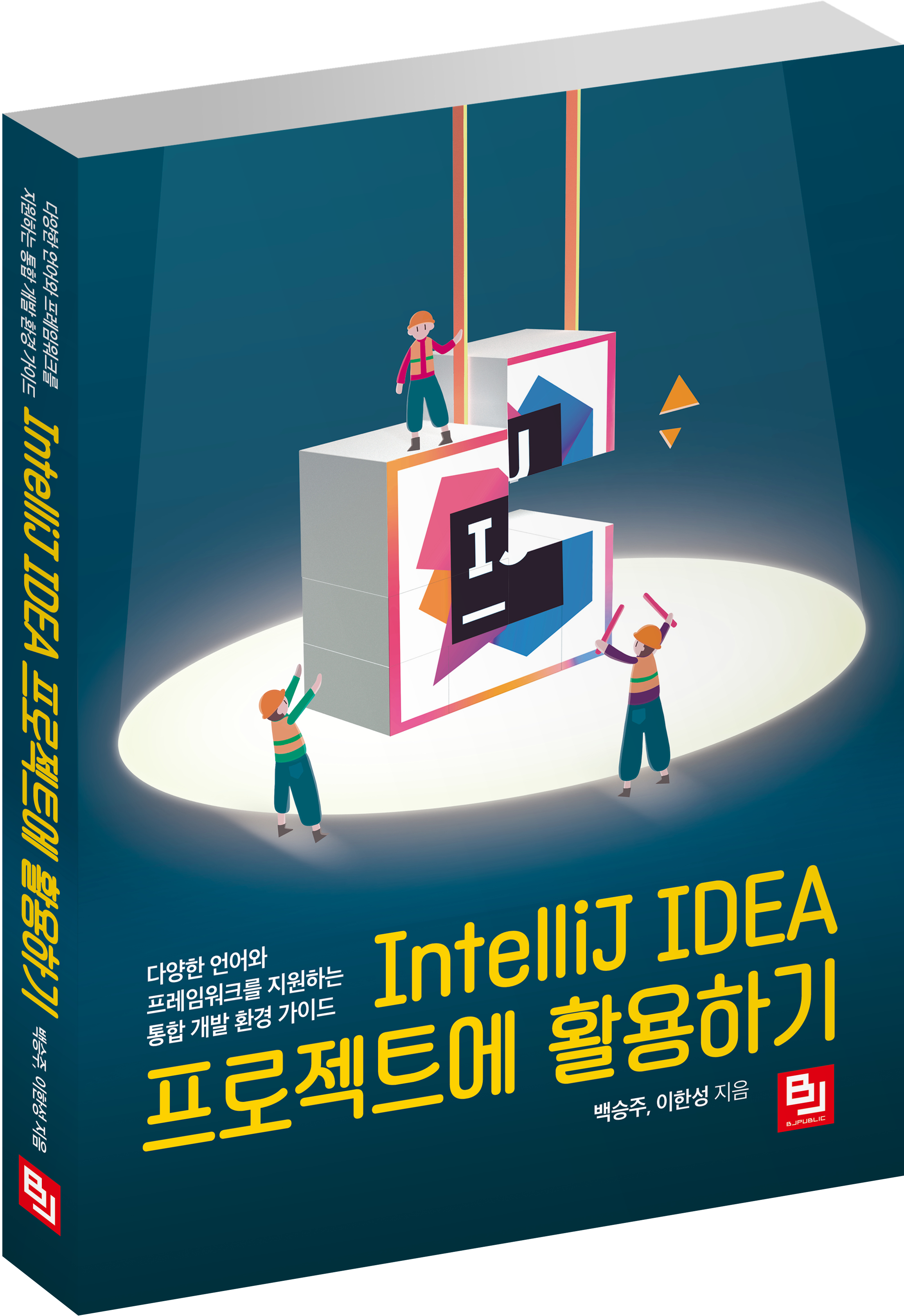Fliqlo 플립 시계 화면 보호기 다운로드 방법
- macOS
- 2018. 10. 10.
[Fliqlo] flip clock screensaver 설치방법
내가 사용하는 PC(Personal Computer)를 효율적이며 예쁘게 꾸미는 앱을 한가지 소개해드리도록 할게요~
특히 Mac을 사용하시는 분들이 많이 사용하는 앱이죠!
바로 Fliqlo라는 플립 시계 화면 보호기 앱입니다.
특정 시간이 지나면 자동으로 PC가 절전모드 또는 화면 보호기 모드로 바뀌게 설정할 수 있는데요.
이때 화면 보호기를 시계로 설정하여 사용할 수 있습니다!!
디자인도 예뻐서 만족하실 거라 생각합니다! 저도 만족하면서 사용하고 있거든요^^
- 설명하기에 앞서 "macOS Mojave 버전 10.14" 운영체제에서 Chrome 브라우저를 이용하여 설치했습니다.
(Windows 운영체제에서도 동일하게 설치해주시면 되니 참고 부탁드립니다.)
1. Fliqlo 설치방법
MacOS 용 패키지 관리자 Homebrew(홈브류)를 이용해서 다운로드하실 분은
"brew cask install fliqlo" 명령어를 사용하여 다운로드하시면 됩니다.
☛ macOS 용 패키지 관리자 Homebrew(홈브류) 사용방법
Fliqlo 홈페이지를 통해서 다운로드하실 분은 이어서 글을 읽어주세요.
위 링크를 클릭해서 Fliqlo 사이트에 접속 후
우측 상단 메뉴 바를 클릭해주세요.
메뉴 바를 클릭하고 사진과 같은 화면이 나오면
아래로 스크롤 해주세요.
자신의 PC에 맞는 운영체제를 클릭해주세요.
저는 MacOS를 사용 중이므로 "Download for Mac"을 클릭하겠습니다.
좌측 하단에 다운로드된 설치 파일(fliqlo_171.dmg)을 클릭해주세요.
클릭을 하고나면 설치 파일이 실행됩니다.
기다려주세요.
"Fliqlo 1.7.1" 창이 실행되면 "Fliqlo.saver"를 클릭해주세요.
("1.7.1"은 버전을 나타내는 숫자이므로 변경될 수도 있으니 참고해주세요.)
사진과 같은 창이 실행되면 "확인"을 클릭해주세요.
좌측 상단 애플 로고를 클릭 후
"시스템 환경설정..."을 실행시켜주세요.
"시스템 환경설정" 창이 실행되면
"보안 및 개인 정보 보호"를 클릭해주세요.
"보안 및 개인 정보 보호" 창이 실행되면
상단에 "일반"을 클릭 후 우측 하단에 "확인 없이 열기"를 클릭해주세요.
사진과 같은 창이 실행되면 "열기"를 클릭해주세요.
"Fliqlo" 설치를 묻는 창이 나오면 "설치"를 클릭해주세요.
설치가 완료되면 "데스크탑 및 화면 보호기" 창이 나오면서
자동으로 화면 보호기 "Fliqlo"가 설정됩니다.
만약 자동으로 설정이 안 된 분들은 이어서 글을 읽어주세요.
2. Fliqlo 설정 방법
좌측 상단 애플 로고를 클릭 후
"시스템 환경설정..."을 실행시켜주세요.
"시스템 환경설정" 창이 실행되면
"데스크탑 및 화면 보호기"를 클릭해주세요.
중앙 상단에 "화면 보호기"를 클릭 후
화면 보호기 목록에서 "Fliqlo"를 클릭해주시면 됩니다.
이상으로 Fliqlo 플립 시계 화면 보호기 설치 및 설정 방법에 대한 설명이 끝났습니다.
✔︎ 오타, 잘못된 정보가 있을 경우 댓글 달아주세요~!
(확인 후 수정하도록 하겠습니다~^^)
✔︎ 궁금하신 정보가 있을 경우 댓글 달아주세요~!
(제가 아는 정보에 한해서 답변을 남겨드리도록 할게요~^^)